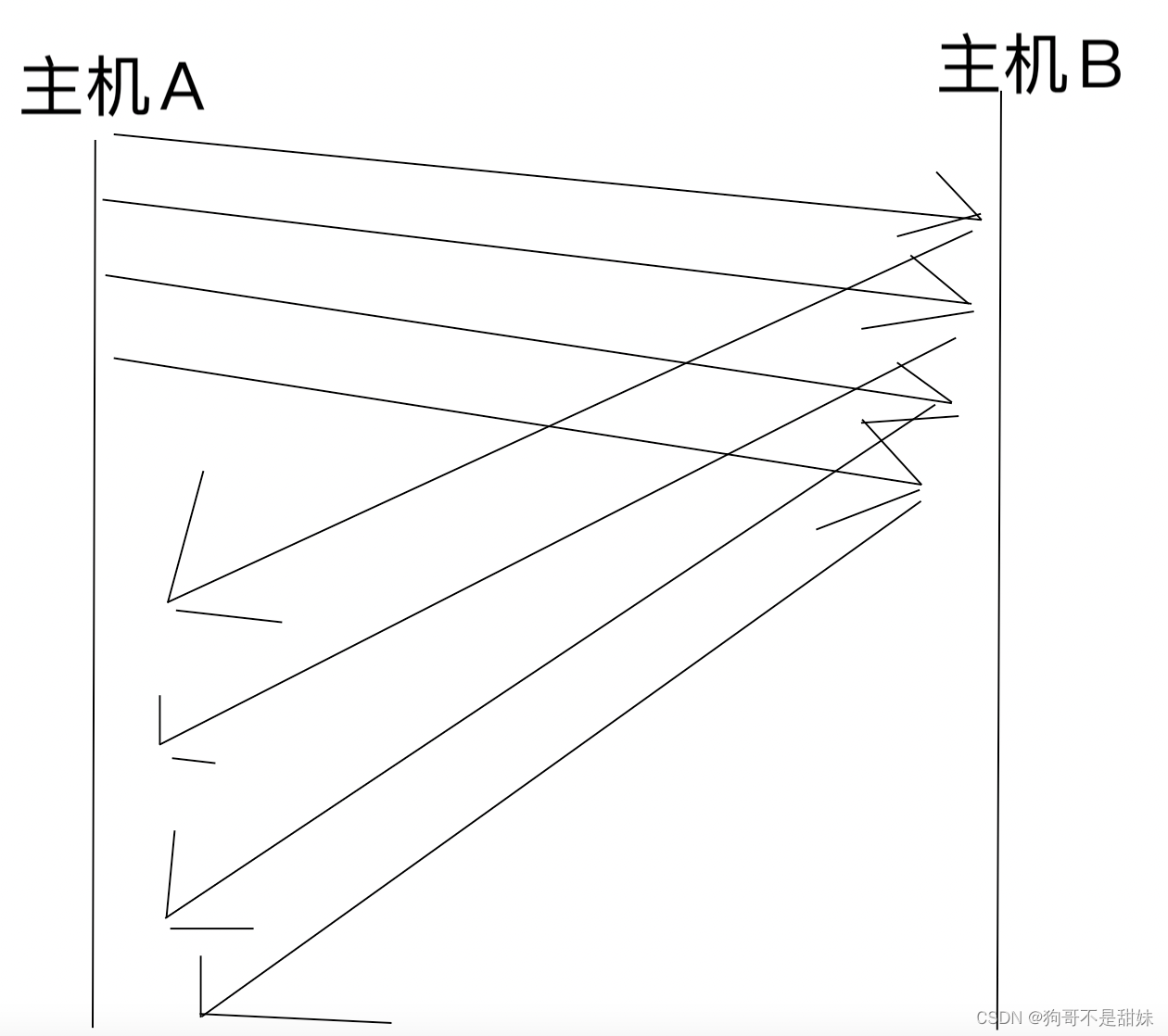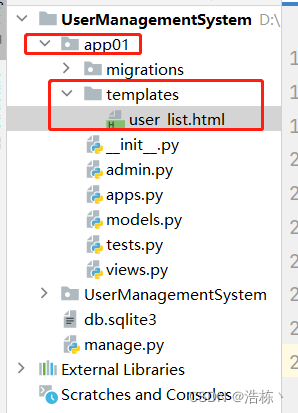文章目录
- PostgreSQL介绍
- PostgreSQL和MySQL的区别
- PostgreSQL的安装
- PostgreSQL的配置
- 远程连接配置
- 配置数据库的日志
- PostgreSQL基本操作
- 用户操作
- 权限操作
- 图形化界面安装
- 总结
PostgreSQL介绍
PostgreSQL是一个功能强大的 开源 的关系型数据库,底层基于C实现。其开源协议和Linux内核版本的开源协议是一样的,简单来说就是:可以对PostgreSQL进行一些封装,然后商业化是收费。
PostgreSQL之前叫Ingres,后面为了解决一些ingres中的一些问题,作为后面的ingres,就起名叫PostgreSQL。
PostgreSQL版本迭代的速度比较快,现在最新的正式的发布版本,已经到了15.RELEASE。
PostgreSQL的版本选择一般有两种:
- 如果为了稳定的运行,推荐使用12.x版本。
- 如果想体验新特性,推荐使用14.x版本。
PostgreSQL的官方地址:https://www.postgresql.org/
PostgreSQL的国内社区:http://www.postgres.cn/v2/home
PostgreSQL和MySQL的区别
技术没有好坏之分,只是看一下是否符合你的业务,能否解决你的业务需求。其次也要查看社区的活跃度以及更新的频次。
MySQL不支持的几点内容:
- MySQL的数据类型不够丰富。
- MySQL不支持序列概念,Sequence。
- 使用MySQL时,网上比较好用的插件。
- MySQL的性能优化监控工具不是很多,定位问题的成本是比较高。
- MySQL的主从复制没有一个官方的同步策略,同步问题难以解决。
- MySQL虽然开源,但是不够彻底。
PostgreSQL相对MySQL上述问题的特点:
- PostgreSQL的数据类型丰富。
- PostgreSQL是有序列的概念的。
- PostgreSQL的插件特别丰富。
- PostgreSQL支持主从复制的同步操作,可以实现数据的0丢失。
- PostgreSQL的MVCC实现和MySQL不大一样。PostgreSQL一行数据会存储多个版本。最多可以存储40亿个事务版本。
PostgreSQL的安装
推荐在Linux中安装,Linux的版本尽量使用7.x版本,最好是7.6或者是7.8版本。根据官网的引导进行安装:
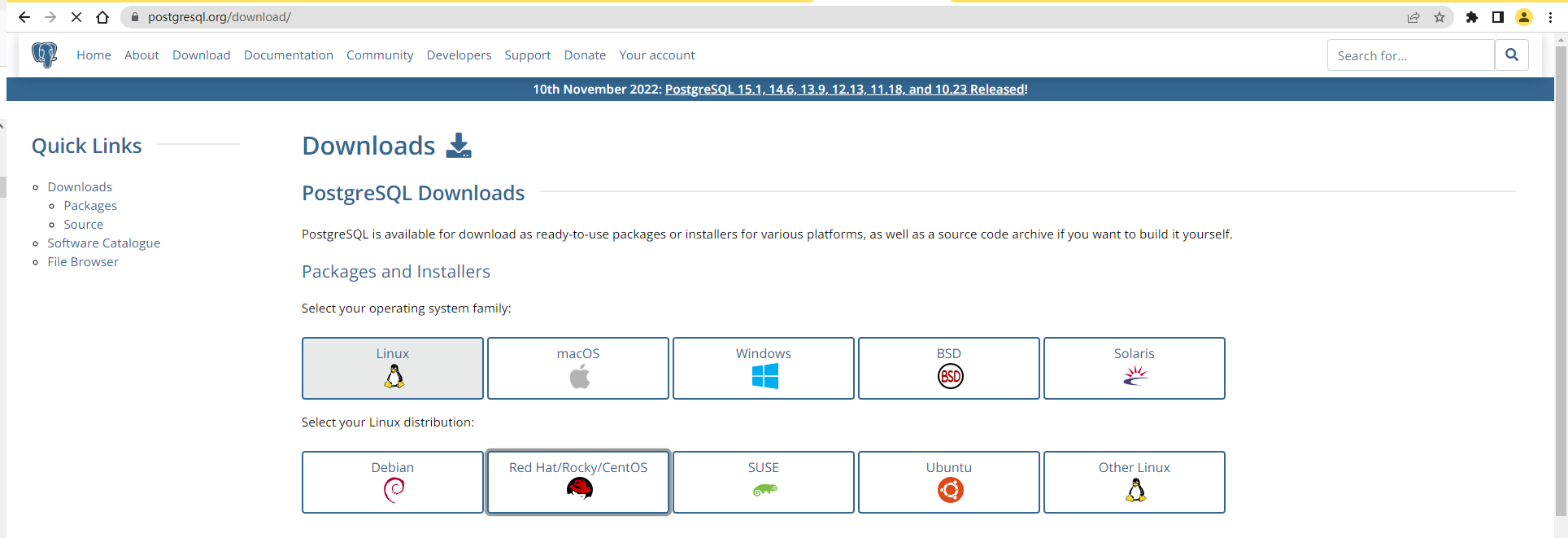
填写版本、平台等信息。拿到命令直接执行
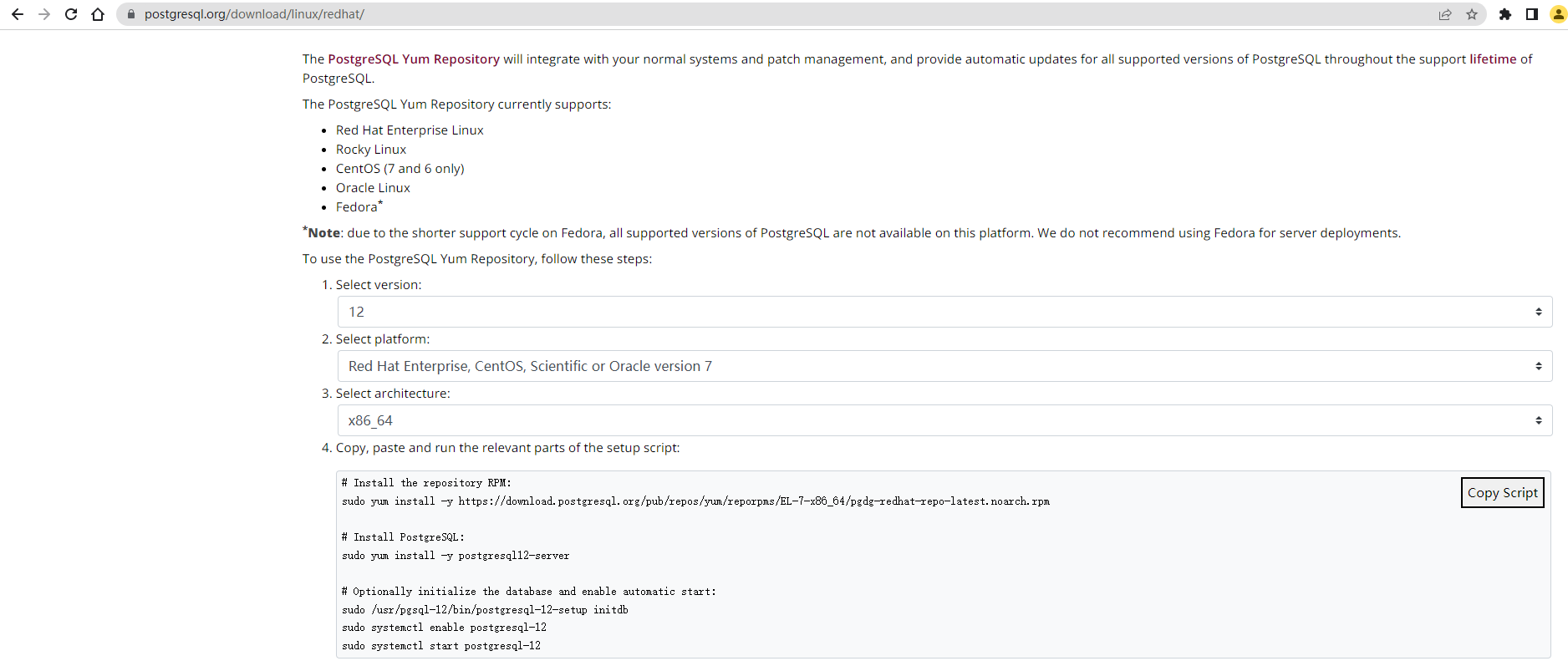
# 下载PGSQL的rpm包
sudo yum install -y https://download.postgresql.org/pub/repos/yum/reporpms/EL-7-x86_64/pgdg-redhat-repo-latest.noarch.rpm
# 安装PGSQL12的软件程序,需要下载,需要等一会,一般不会失败,即便失败,他也会重新帮你找镜像
sudo yum install -y postgresql12-server
# 数据库初始化
sudo /usr/pgsql-12/bin/postgresql-12-setup initdb
# 设置开启启动项,并设置为开启自行启动
sudo systemctl enable postgresql-12
# 启动PGSQL
sudo systemctl start postgresql-12
这种方式基本不会出错。如果出错,可能是以下几个问题:
- Linux没有连接外网
- Linux中的5432端口,可能被占用了
PostgreSQL不推荐使用root管理,在安装成功后,默认会创建一个用户:postgres ,进行操作时切换到该账户
su postgres
直接输入psql即可进入到postgreSQL提供的客户端
# 进入命令行
psql
# 查看有哪些库,如果是新安装的,有三个库,一个是postgres,template0,template1
\l
不推荐下载Windows版本去玩
如果非要下载:https://sbp.enterprisedb.com/getfile.jsp?fileid=1258242
PostgreSQL的配置
要关注两个配置信息,一个关于PostgreSQL的远程连接配置以及postgreSQL的日志配置。
PostgreSQL的主要配置放在数据目录下的, postgresql.conf 以及 pg_hba.conf 配置文件
这些配置文件都放在了这个目录下
/var/lib/pgsql/12/data
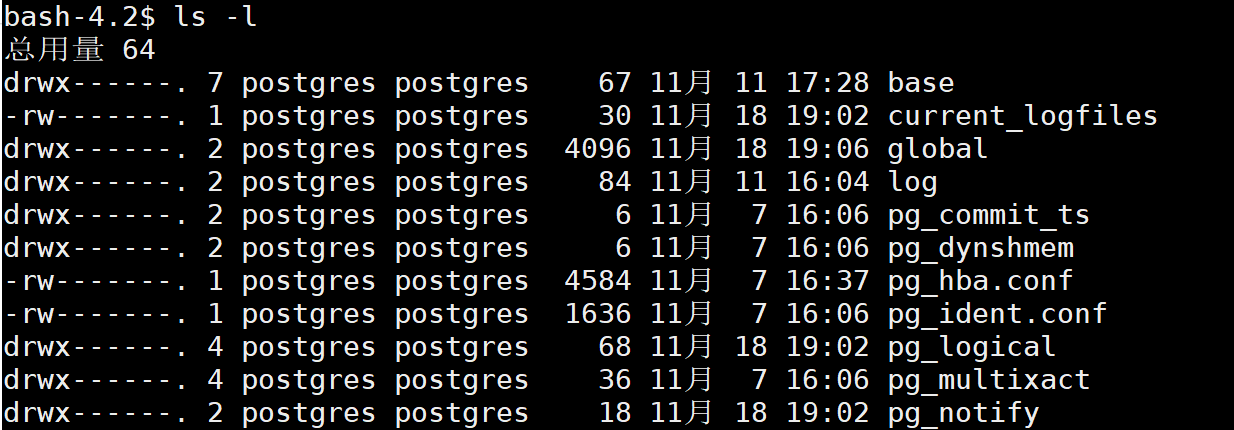
上图可以看到,postgreSQL的核心文件,都属于postgres用户,操作的时候,尽可能的别用root用户,容易出坑,尽可能先切换到postgres用户。
远程连接配置
PostgreSQL默认情况下不支持远程连接的,这个跟MySQL几乎一样
- MySQL给mysql.user追加用户,一般是采用grant的命令。
- PostgreSQL要基于配置文件修改,才能制定用户是否可以远程连接。
直接去修改pg_hba.conf配置文件
用户以及对应数据库和连接方式的编写模板
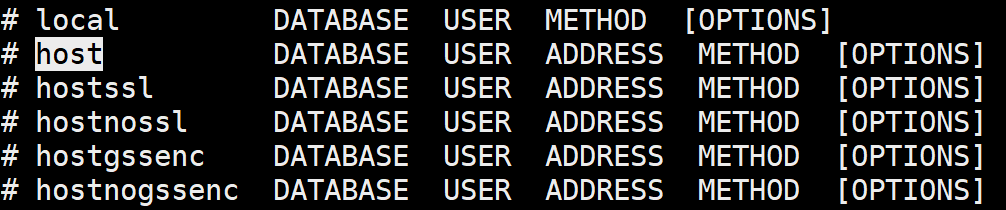
local:代表本地连接,host代表可以指定连接的ADDRESS
database编写数据库名,如果写all,代表所有库都可以连接
user编写连接的用户,可以写all,代表所有用户
address代表那些IP地址可以连接
method加密方式,这块不用过多关注,直接md5
# 如果为了省事,直接来个痛快的配置,允许任意地址的全部用户连接所有数据库
host all all 0.0.0.0/0 md5
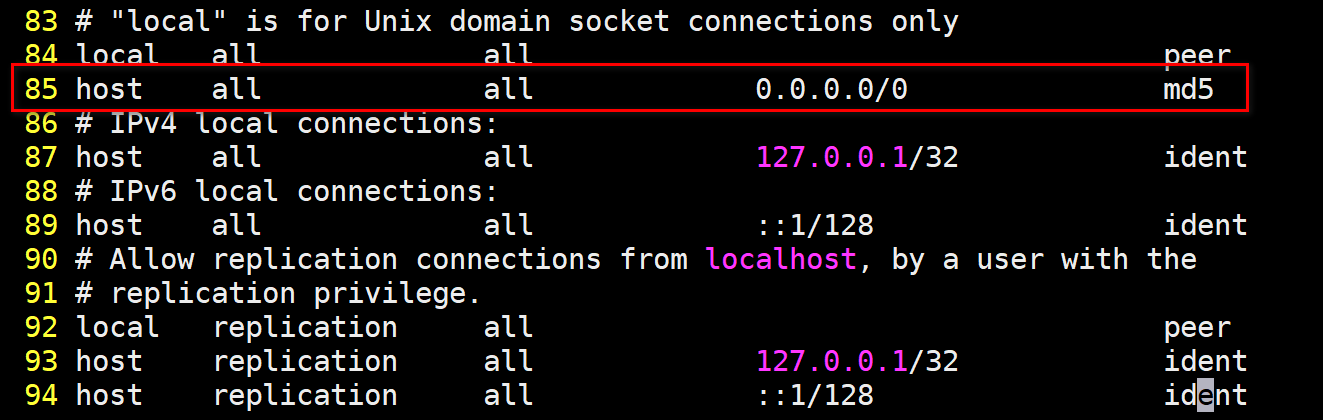
为了实现远程连接,除了用户级别的这种配置,还要针对服务级别修改一个配置
服务级别的配置在postgresql.conf
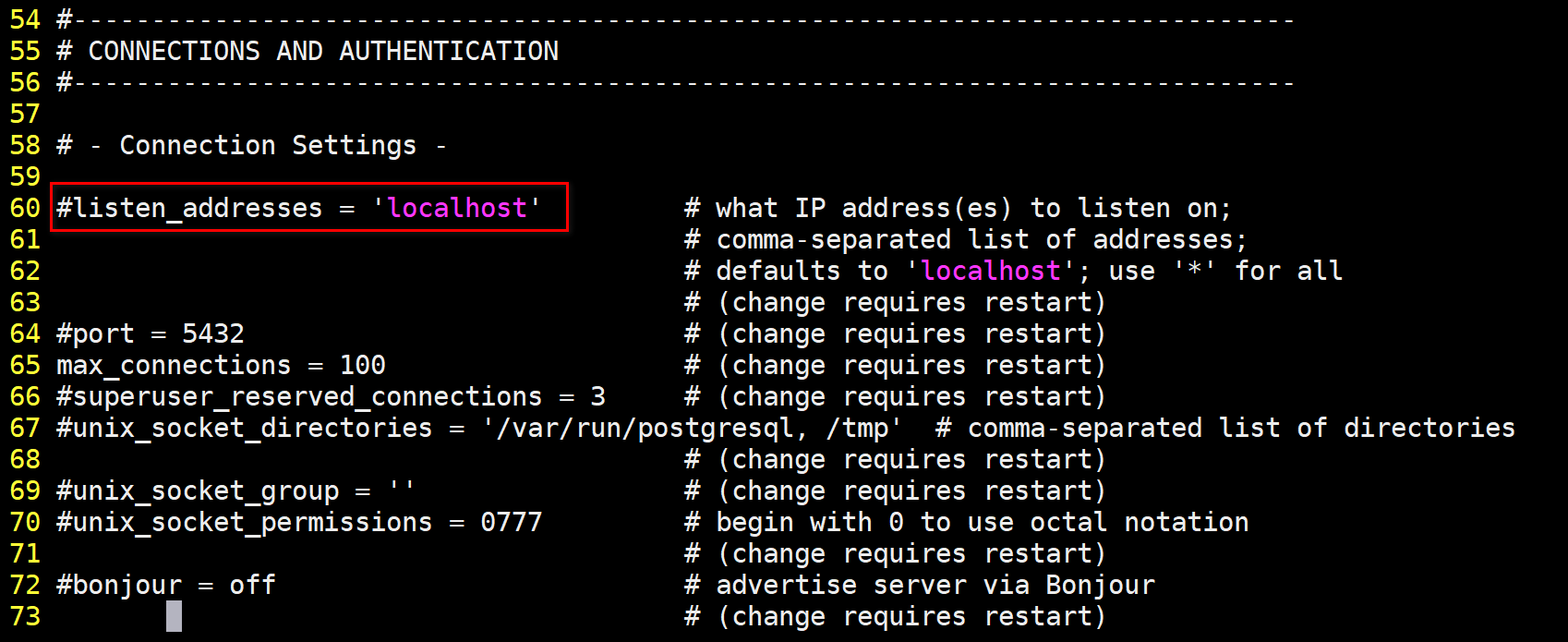 发现默认情况下,PGSQL只允许localhost连接,直接配置为
发现默认情况下,PGSQL只允许localhost连接,直接配置为*即可解决问题
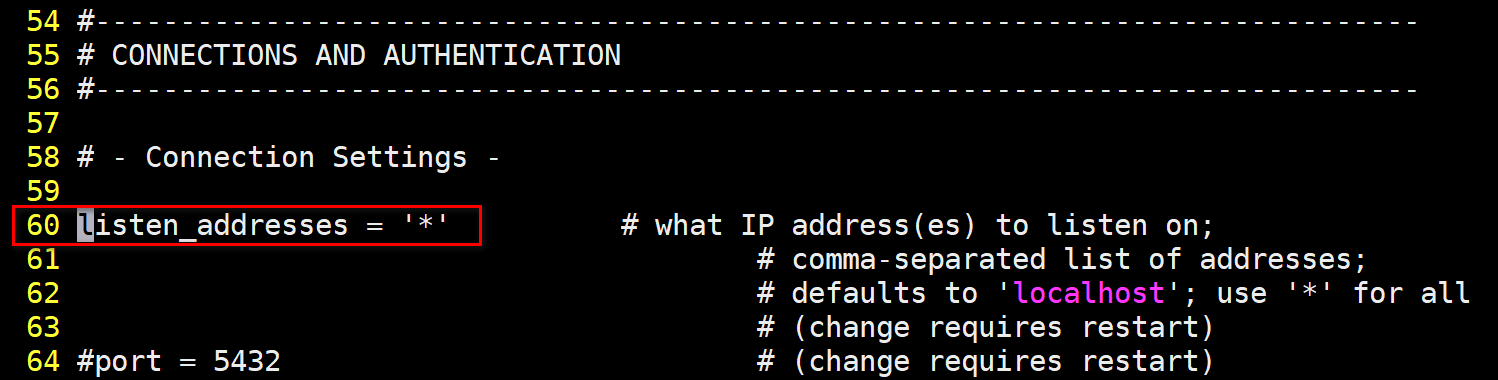
为了生效,一定要重启
# postgres密码不管,直接root用户
sudo systemctl restart postgresql-12
配置数据库的日志
查看postgresql.conf文件
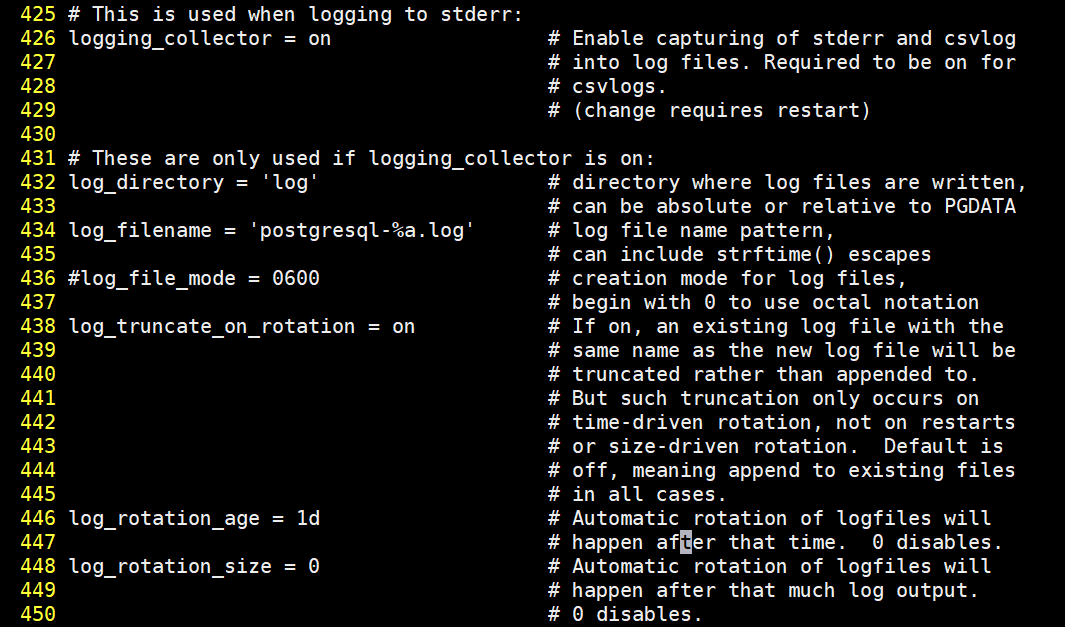
postgreSQL默认情况下,只保存7天的日志,循环覆盖。
# 代表日志是开启的。
logging_collector = on
# 日志存放的路径,默认放到当前目录下的log里
log_directory = 'log'
# 日志的文件名,默认是postgresql为前缀,星期作为后缀
log_filename = 'postgresql-%a.log'
# 默认一周过后,日志文件会被覆盖
log_truncate_on_rotation = on
# 一天一个日志文件
log_rotation_age = 1d
# 一个日志文件,没有大小限制
log_rotation_size = 0
PostgreSQL基本操作
只在psql命令行(客户端)下,执行了一次\l,查看了所有的库信息
可以直接基于psql查看一些信息,也可以基于psql进入到命令行后,再做具体操作
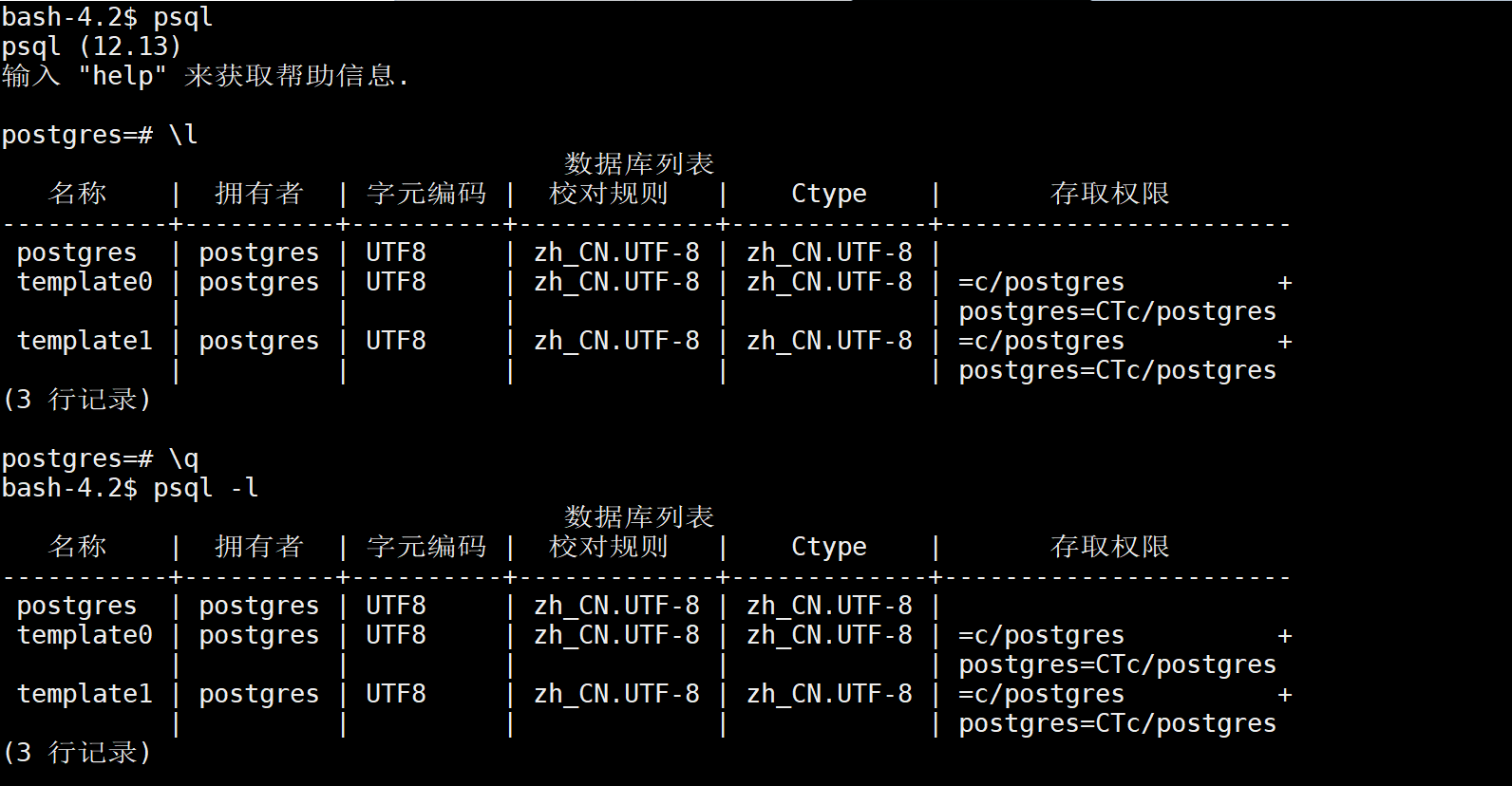 命令不用背,需要使用的时候,直接找帮助文档,在psql命令行中,直接输入
命令不用背,需要使用的时候,直接找帮助文档,在psql命令行中,直接输入
\help,即可查看到数据库级别的一些命令
\?,可以查看到服务级别的一些命令
用户操作
构建用户命令
# 区别就是create user默认有连接权限,create role没有,不过可以基于选项去设置
CREATE USER 名称 [ [ WITH ] 选项 [ ... ] ]
create role 名称 [ [ WITH ] 选项 [ ... ] ]
构建一个超级管理员用户
create user root with SUPERUSER PASSWORD 'root';

编写psql命令尝试去用root用户登录
psql -h 192.168.11.32 -p 5432 -U root -W
这时候会发现光有用户不让登录,得让用户有一个数据库,直接构建一个root库
create database root;
权限操作
权限操作前,要先掌握一下PostgreSQL的逻辑结构
| 逻辑结构图 |
|---|
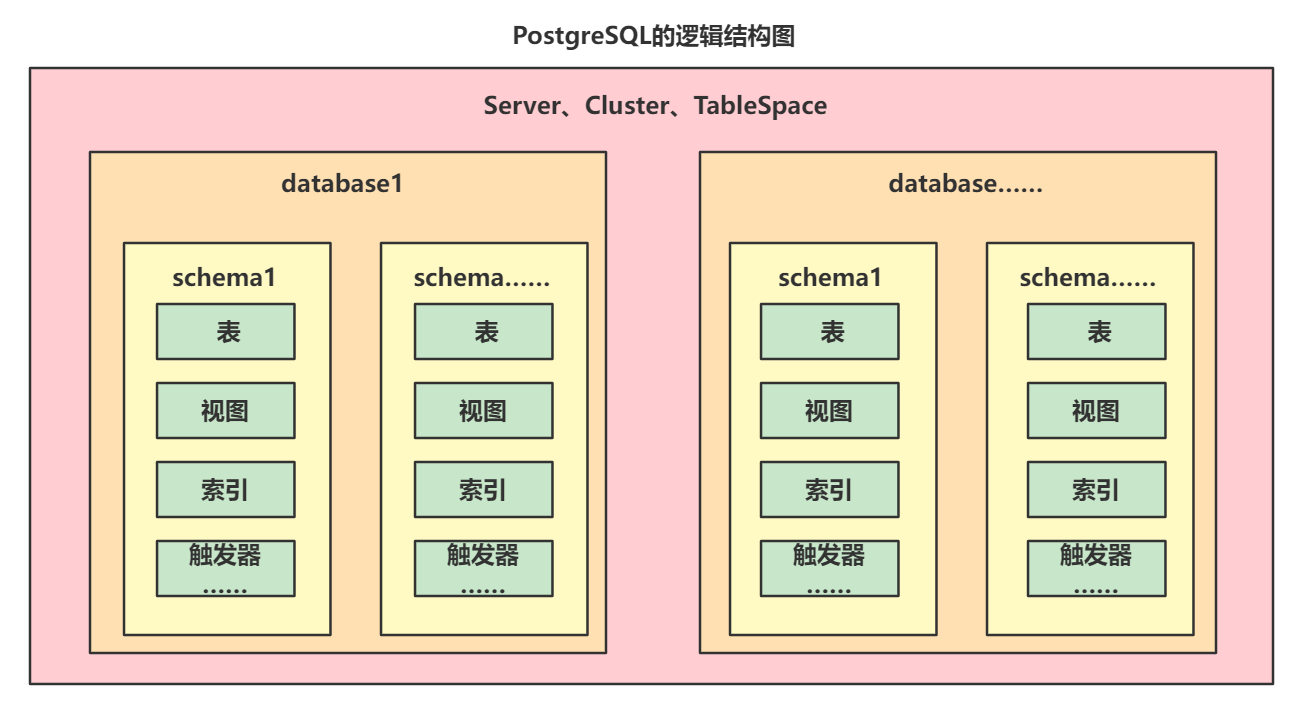 |
可以看到PostgreSQL一个数据库中有多个schema,在每个schema下都有自己的相应的库表信息,权限粒度会比MySQL更细一些。
在PGSQL中,权限的管理分为很多多层
server、cluster、tablespace级别:这个级别一般是基于pg_hba.conf去配置
database级别:通过命令级别操作,grant
namespace、schema级别:玩的不多……不去多了解这个~~
对象级别:通过grant命令去设置
后面如果需要对database或者是对象级别做权限控制,直接基于grant命令去操作即可
# 查看grant命令
\help grant
图形化界面安装
图形化界面可以连接PGSQL的很多,Navicat(收费),也可以直接使用PostgreSQL官方提供的图形化界面(完全免费)。
下载官方提供的各操作系统的版本,进行傻瓜式安装
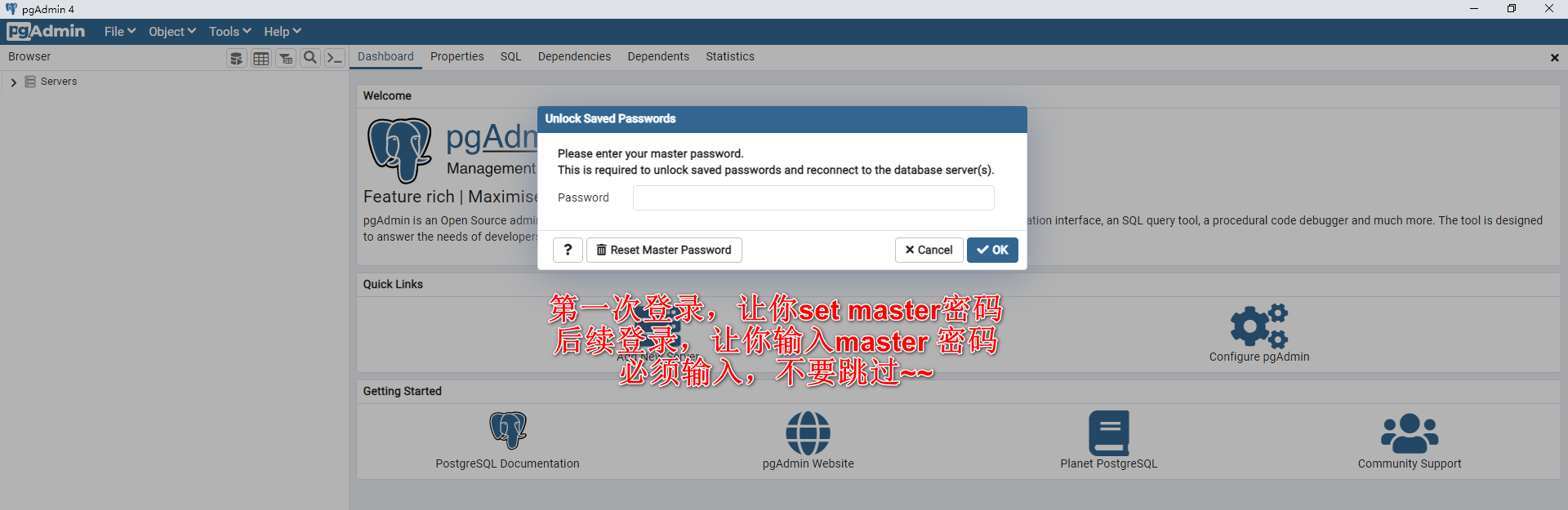
添加一个新的连接
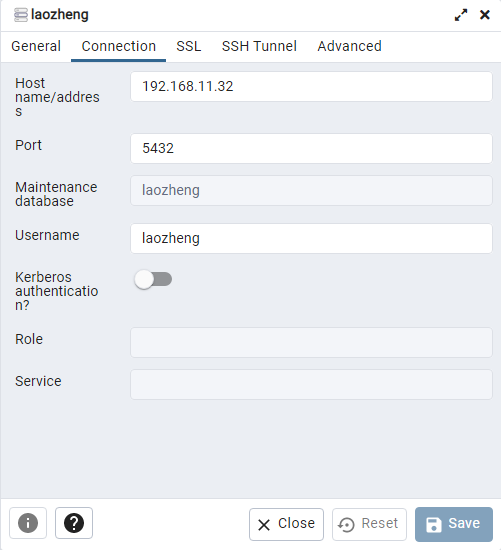
总结
PostgreSQL其实在国外使用的比较多,国内暂时还是以MySQL为主。但是国内很多国产数据库都是基于PostgreSQL做的二次封装,比如:华为GaussDB还有腾讯的Tbase等等。很多公司原来玩的Oracle,直接平转到PostgreSQL,而且国内的很多云产品都支持PostgreSQL了。文章来源:https://uudwc.com/A/BvaNz
因为开源,有很多做数据迁移的工具,可以让你快速的从MySQL,SQLServer,Oracle直接平转到PostgreSQL中内部,比如pgloader这样的数据迁移工具。文章来源地址https://uudwc.com/A/BvaNz